
Käesolevas juhendis on samm-sammult kirjeldus selle kohta, kuidas täieliku värskenduse keelata Windows 10-le 7-Ki või 8.1-ga, nii et praeguse süsteemi tavalised uuendused on jätkuvalt paigaldatud ja arvuti on lõpetanud uue versiooni meenutamise . Samal ajal räägitakse igaks juhuks, kuidas vajadusel tagastada kõik oma algsele riigile. Samuti võib olla kasulik: Windows 10 eemaldamine ja Windows 7 või 8 tagastamine Kuidas keelata Windows 10 värskendused.
Kõik allolevad toimingud on näidatud Windows 7-s, kuid peavad töötama samal viisil ja Windowsis 8.1, kuigi viimast võimalust isiklikult kontrollitakse. UPDATE: Täiendavad sammud on lisatud, et vältida paigaldamise Windows 10 pärast vabastamist järgmiste uuenduste alguses oktoober 2015 (ja mai 2016).
Uus teave (mai-juuni 2016) : Viimastel päevadel on Microsoft hakanud värskenduse installima: Kasutaja näeb sõnumit, et teie värskendus Windows 10-le on peaaegu valmis ja aruanded, et värskendusprotsess algab mõne minuti pärast. Ja kui te kasutasite akna lihtsalt sulgemiseks, siis nüüd ei tööta see. Seetõttu lisan ma võimaluse selle süstase automaatse värskenduse vältimiseks (aga ajakohastamise lõpuni, on veel vaja teha käsiraamatus kirjeldatud sammudega kirjeldatud sammud).
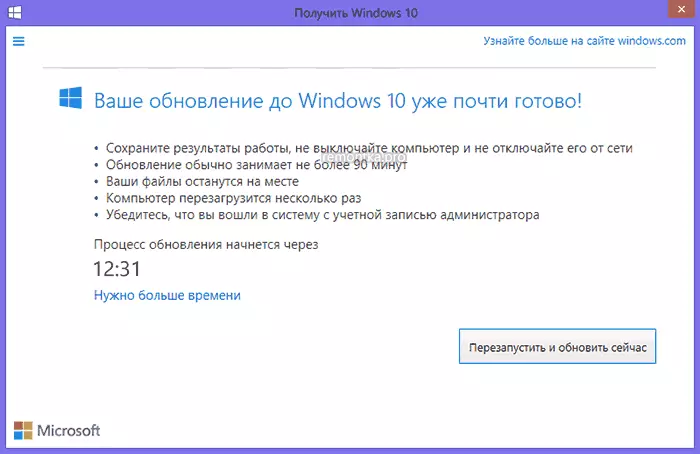
Ekraanil selle sõnumiga klõpsake "Te vajate rohkem aega" ja järgmises aknas klõpsake "Tühista planeeritud värskendus". Ja arvuti või sülearvuti ei taaskäivita kiiresti ja ei käivitu uue süsteemi seadistamine.
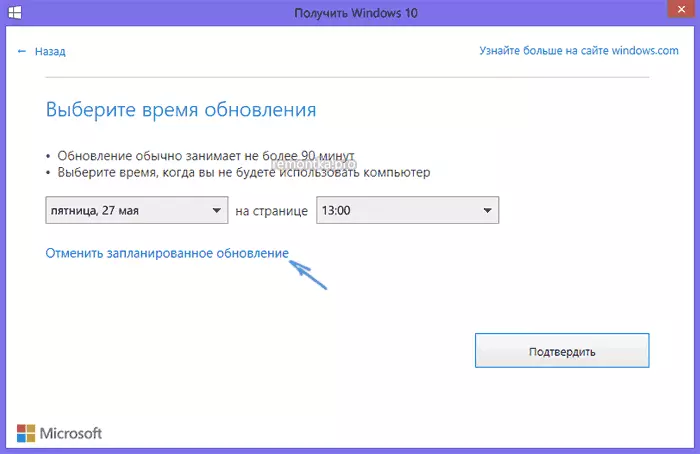
Samuti leiavad, et need aknad Microsoft Update sageli muutub (s.o nad ei pruugi näen välja nagu ma olen näidanud eespool), kuid kuni nad jõudnud võimet eemaldada võime tühistada update. Teine näide akna akna akna versioonist (värskenduse installi tühistamine toimub samal viisil, ainult soovitud element näeb veidi erinevalt.
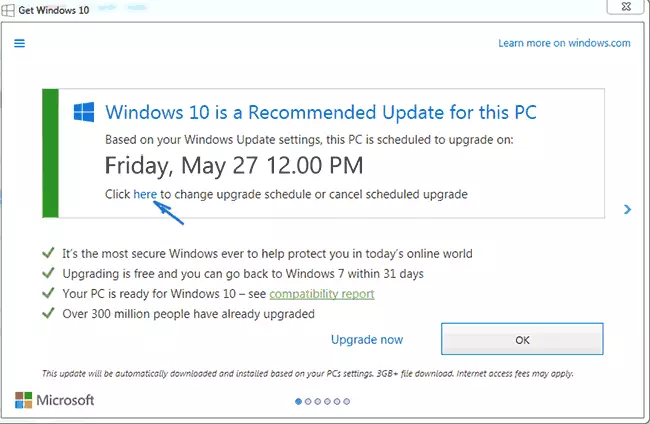
Täiendavaid kirjeldatud sammud näitavad, kuidas täielikult välja lülitada Windows 10 värskendust praegusest süsteemist ja mitte mittehindamiste saamist.
Paigaldage 2015. aasta värskenduskeskuse kliendi värskendus Microsoftist
Esimene samm vajalik selleks, et kõik muud sammud uuendada Windows 10 värskenduse blokeerimiseks- https://support.microsoft.com/ru-ru/kb/3075851 - Windows 7 jaoks
- https://support.microsoft.com/ru-ru/KB/3065988 - Windowsi jaoks 8.1
Pärast määratud komponentide laadimist ja paigaldamist taaskäivitage arvuti enne järgmise sammu vahetamist - keelduge otseselt uuendamata.
Keela Windows 10 värskenduse registri redaktoris
Pärast taaskäivitamist käivitage registriredaktor, mille jaoks vajutage Win klahve (klahv Windowsi embleemiga) + R ja sisestage regedit, seejärel vajutage Enter. Registriredaktori vasakul küljel avage HKEY_LOCAL_MACHINE & Microsoft \ Windows \ Windows \ t
Kui sektsioon on selles sektsioonis (ka vasakul, mitte paremale) WindowsUpdate, siis avage see. Kui ei ole, kõige tõenäolisemalt - paremklõps praegusele sektsioonile - Loo - sektsioon ja andke talle WindowsUpdate nimi. Pärast seda minge äsja loodud sektsiooni.
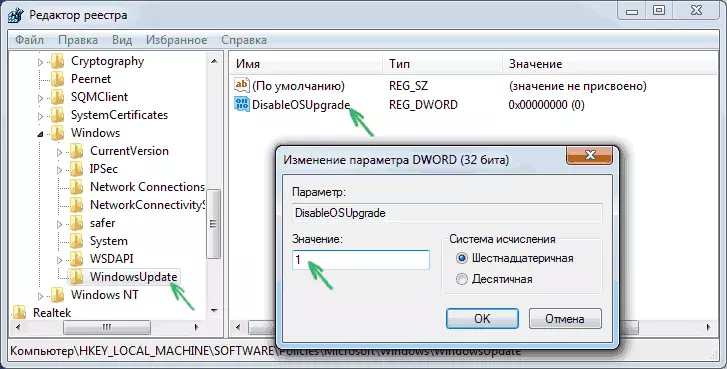
Nüüd paremal pool registri redaktor, paremklõpsake tühja koha - luua - parameetrite DWORD 32 bitti ja seadke nimi DisaoSosupgrade pärast seda topeltklõpsake äsja loodud parameetri ja täpsustada see 1 (üks).
Sulgege registriredaktor ja taaskäivitage arvuti. Nüüd on mõttekas puhastada arvuti Windows 10 installimisfailidest ja eemaldage tegumiribast ikoon "Get Windows 10", kui te pole seda varem teinud.
Lisainformatsioon (2016): Microsoft on välja andnud oma värskenduse blokeerimisjuhised Windowsile 10. Regulaarsete kasutajate jaoks (Windows 7 ja Windows 8.1 kodu- ja kutseversioonid Mis on lihtsalt näidatud ülalpool, HKLM tähendab HKEY_LOCAL_MACHINE), kasutage 32-bitist DWORD isegi 64-bitistes süsteemides, kui selliste nimedega ei ole parameetreid, looge need käsitsi:
- HKLM-i tarkvara poliitika Microsoft \ Windows \ Windows \ Windowupdate, DWORD: DISOXOSUPGRADE = 1
- HKLM-i tarkvara Microsoft \ Windows \ Windowversion \ t
- Lisaks soovitan ma HKLMi tarkvara poliitika Microsoft \ Windows \ GWX, DWORD väärtuse: Disblegwx = 1
Pärast määratud registriparameetrite muutmist soovitan arvuti taaskäivitada. Kui registri parameetri parameetri muutmine on teie jaoks liiga keeruline, saate kasutada tasuta kunagi 10 programmi värskenduste ja paigaldusfailide kustutamiseks automaatses režiimis.
Microsofti juhendamine on saadaval https://support.microsoft.com/ru-ru/kb/3080351Kuidas kustutada $ Windowsi kaust. ~ BT
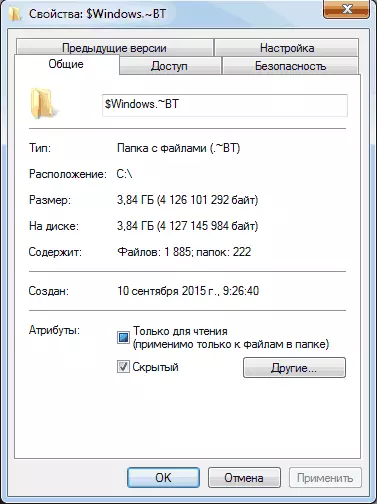
Update Center laadib Windows 10 Setup-failid $ Windowsi peidetud kaustale. .
Selleks, et kustutada $ Windows kausta. ~ BT, vajutage Win + R-klahvid ja seejärel sisestage Cleanmgr ja vajutage OK või sisestage. Mõne aja pärast algab ketta puhastus utiliit. Selles klõpsake "Tühjenda süsteemifailid" ja oodake.
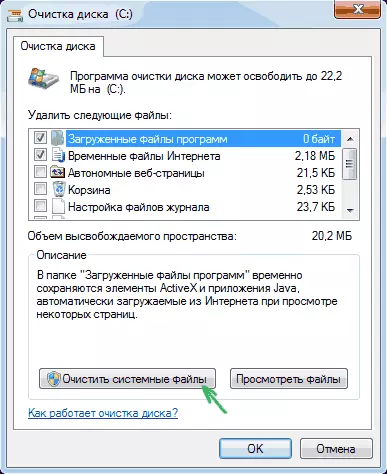
Järgmises aknas märkige lahtrisse "Ajutised Windowsi seaded" ja klõpsake OK. Pärast puhastamist on lõpetatud ka arvuti taaskäivitage (puhastusotstarbeline kustutamine, mida töösüsteemis ei saa eemaldada).
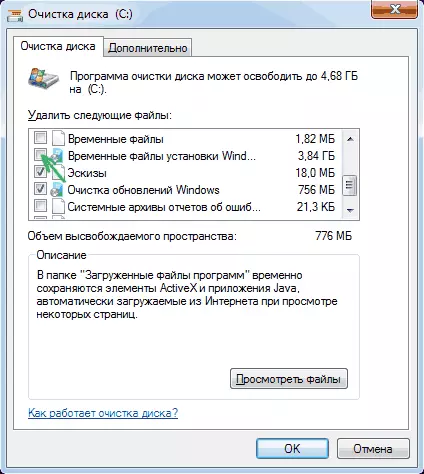
Kuidas eemaldada ikoon, et saada Windows 10 (gwx.exe)
Üldiselt kirjutasin ma juba selle kohta, kuidas eemaldada ikoon Windows 10 reserveerimiseks tegumiribalt, kuid ma kirjeldan protsessi ja siin pildi täielikkuse ja samal ajal teeme selle üksikasjalikumaks ja lisan täiendava teabe See võib olla kasulik.
Kõigepealt minge juhtpaneelile - Windows Update Centerisse ja valige "Installitud värskendused". Leia KB3035583 Uuenda loendis Update, klõpsake seda paremklõpsake ja valige "Kustuta". Pärast kustutamist taaskäivitage arvuti ja minge Update Centerisse.
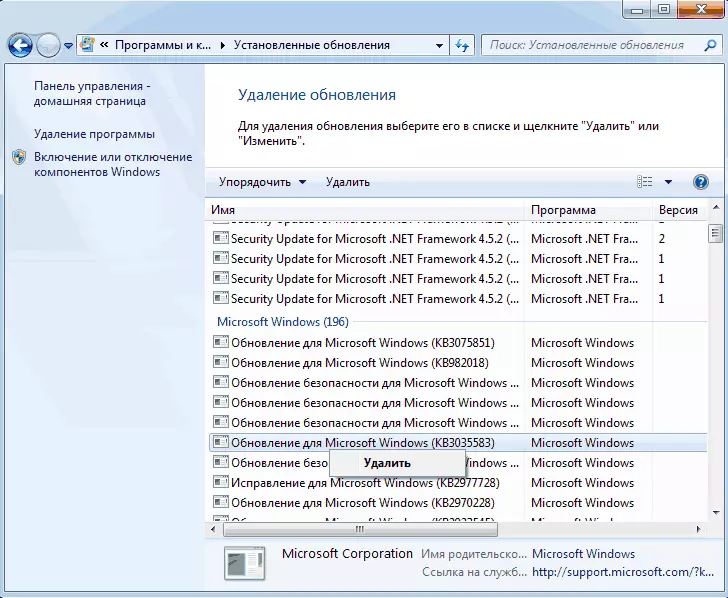
Update Center klõpsa menüüelement vasakul "Otsi värskendusi", oodake ja seejärel klõpsake "Olulised värskendused Leitud" kirje, siis tuleb uuesti näha KB3035583 nimekirjas. Klõpsake seda paremklõpsake ja valige "Peida Update".
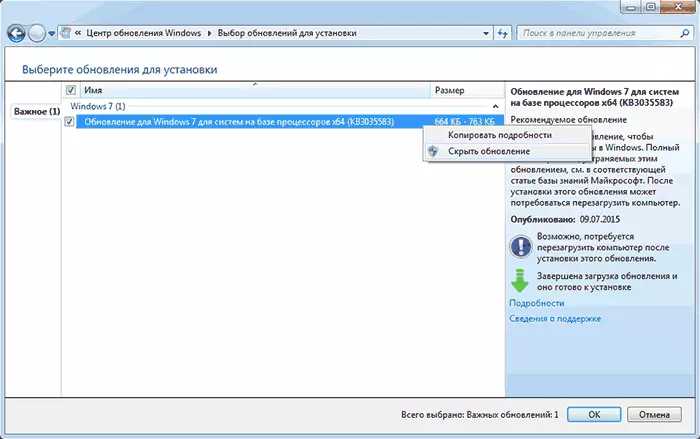
See peaks olema piisav uue OS ikooni eemaldamiseks ja kõik enne - enne Windows 10 paigaldamist täielikult loobuma.
Kui mõnel põhjusel ilmub ikoon uuesti, täitke uuesti kõik kirjeldatud toimingud selle kustutamiseks ja kohe pärast seda registri redaktoris looge jaotises HKEY_LOCAL_MACHINE & Windows \ Gwx sees, mis loob nimega DWordi32 väärtuse Disblegwx ja väärtus 1, - nüüd täpselt töötada.
Update: Microsoft tõesti tahab, et sa saad Windows 10
Kuni 7. - 9. oktoobrini 2015 viitasid ülalkirjeldatud meetmed edukalt kaasa asjaolule, et Windows 10 uuendamise ettepanek ei ilmunud, paigaldusfaile ei allalaaditanud üldiselt eesmärki saavutatud.Pärast järgmise ühilduvuse värskenduste, Windows 7 ja 8.1 vabastamist sel perioodil naasis kõik algsele riigile: kasutajad pakutakse uuesti välja uue operatsioonisüsteemi installimiseks.
Täpselt tõestatud tee, lisaks värskenduste või Windowsi värskenduse paigaldamise täielikule sulgemisele (mis toob kaasa asjaolu, et üldse ei installitud värskendusi. Kuid kriitilised turvavärskendused saab alla laadida sõltumatult Microsofti veebisaidilt ja paigaldada need Käsitsi) Ma ei saa veel pakkuda.
Sellest, mida ma saan pakkuda (kuid isiklikult ei ole veel testitud, lihtsalt kuhugi), samal viisil, et seda kirjeldati KB3035583 uuendamiseks, kustutada ja varjata viimasel ajal installitud värskendusi:
- KB2952664, KB2977759, KB3083710 - Windows 7 jaoks (loendi teine värskendus ei pruugi olla teie arvutis, ei ole kriitiline).
- KB2976978, KB3083711 - Windowsi jaoks 8.1
Loodan, et need tegevused aitavad (muide, kui mitte raske - teavitab märkusi, töötas ta või mitte). Lisaks: ka GWX juhtpaneeli programm ilmus Internetis, mis eemaldab selle ikooni automaatselt, kuid ta isiklikult ei ole testitud (kui te kasutate, kontrollige enne jooksev Virustatal.com).
Kuidas tagastada kõik algses seisukorras
Kui olete oma mõtteid muutnud ja otsustanud ikka veel installida Windows 10 värskenduse, siis näevad sammud sellised sammud:
- Uuenduste keskel minna peidetud värskenduste loendisse ja lülitage KB3035583 uuesti sisse
- Registriredaktoris muutke disableosupgrade parameetri väärtust või eemaldage see parameeter üldse.
Pärast seda paigaldage lihtsalt kõik vajalikud uuendused, taaskäivitage arvuti ja pärast lühikest aega pakutakse Windows 10 saamiseks.
